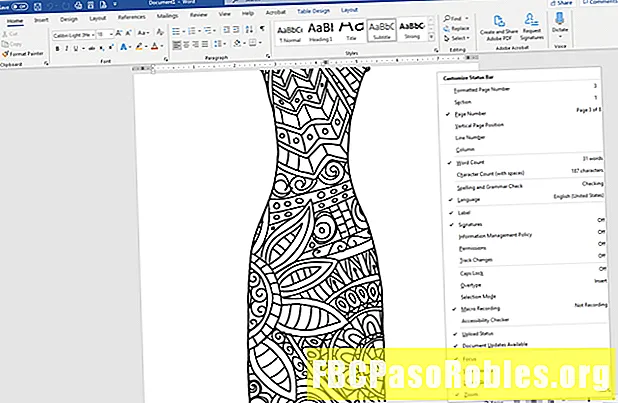உள்ளடக்கம்
- Google Play இல் Android பயன்பாடு இல்லையா? அதன் APK இலிருந்து நிறுவவும்
- APK என்றால் என்ன?
- APK ஐ ஏன் பயன்படுத்த வேண்டும்?
- உங்கள் Android சாதனத்தைத் தயாரிக்கவும்
- Android Nougat இல் "அறியப்படாத பயன்பாடுகளை" நிறுவுவதை இயக்கு
- Android Oreo இல் "அறியப்படாத பயன்பாடுகளை" நிறுவுவதை இயக்கு
- Android கோப்பு நிர்வாகியை நிறுவவும்
- எளிதானது: உங்கள் Android இலிருந்து APK நிறுவியை பதிவிறக்கவும்
- இடைநிலை: யூ.எஸ்.பி வழியாக APK நிறுவியை மாற்றவும்
- மேம்பட்டது: குறைந்தபட்ச ADB மற்றும் Fastboot உடன் APK நிறுவியை இயக்கவும்
- APK நிறுவிகளைக் கண்டறிதல்
Google Play இல் Android பயன்பாடு இல்லையா? அதன் APK இலிருந்து நிறுவவும்
Android இல் APK கோப்பை நிறுவுகிறது, இது உங்கள் தொலைபேசியிலிருந்து கோப்பைக் கிளிக் செய்வது போல எளிது. இருப்பினும், இதை வெற்றிகரமாகச் செய்வதற்கு முன் சில விஷயங்களை கவனத்தில் கொள்ள வேண்டும்.
முதலில், உங்கள் தொலைபேசியின் அமைப்புகளை நீங்கள் தயாரிக்க வேண்டும். இரண்டாவதாக, கோப்பை உங்கள் Android இல் பெறவும். இறுதியாக, அதைத் திறக்க கோப்பைக் கண்டுபிடி.
உங்கள் Android தொலைபேசியை யார் செய்தாலும் கீழேயுள்ள தகவல்கள் பொருந்தும்: சாம்சங், கூகிள், ஹவாய், சியோமி போன்றவை.
APK என்றால் என்ன?
APK (Android Package Kit) என்பது Android க்கான பயன்பாட்டை நிறுவும் ஒரு வகை கோப்பு. நீங்கள் தொழில்நுட்ப ரீதியாக ஆர்வமுள்ளவராக இருந்தால், இது விண்டோஸ் அல்லது மேக்கில் நிரல்களை நிறுவ நீங்கள் இயக்கும் கோப்பு போன்றது (விண்டோஸிற்கான இயங்கக்கூடிய (EXE) அல்லது மேக்கிற்கான ஒரு தொகுப்பு நிறுவி (PKG)).
இந்த வழக்கில், APK கோப்பு என்பது உங்கள் Android சாதனத்தில் பயன்பாடுகளை நிறுவ நீங்கள் கிளிக் செய்யும் நிறுவி கோப்பாகும்.
APK என்றால் என்ன என்பதற்கான எளிமையான விளக்கம் இங்கே, ஆனால் உங்கள் Android சாதனத்தில் கோப்பைக் கிளிக் செய்வது ஏன் ஒரு பயன்பாட்டை நிறுவும் என்பதைப் புரிந்துகொள்ள இது உதவுகிறது.
APK ஐ ஏன் பயன்படுத்த வேண்டும்?
நீங்கள் எப்போதாவது Google Play ஸ்டோரிலிருந்து Android பயன்பாட்டை நிறுவியிருந்தால், நீங்கள் ஏற்கனவே ஒரு APK கோப்பை உணராமல் பயன்படுத்தியுள்ளீர்கள். நீங்கள் அந்த பச்சை கிளிக் போது நிறுவு பொத்தான், Google Play உங்கள் தொலைபேசியில் APK கோப்பை மாற்றி அதை உங்களுக்காக இயக்கும் செயல்முறையை தானியங்கு செய்கிறது.

நீங்கள் நிறுவ விரும்பும் பயன்பாடு Google Play இல் கிடைக்கவில்லை என்றால் என்ன செய்வது? நீங்கள் விஷயங்களை உங்கள் கைகளில் எடுத்துக்கொள்ள வேண்டியிருக்கும்.
இந்த கட்டுரையில், உங்கள் தொலைபேசியில் எந்த Google Play அல்லாத பயன்பாட்டையும் நிறுவ APK நிறுவி கோப்பை இயக்க மூன்று முறைகளைக் கற்றுக்கொள்வீர்கள்.
உங்கள் Android சாதனத்தைத் தயாரிக்கவும்
Google Play க்கு வெளியே உள்ள எந்தவொரு பயன்பாட்டையும் உங்கள் தொலைபேசி "அறியப்படாத பயன்பாடு" என்று கருதுவதால், அறியப்படாத பயன்பாடுகளை நிறுவ உங்களை அனுமதிக்க உங்கள் தொலைபேசியை நீங்கள் சொல்ல வேண்டும்.

Android Nougat இல் "அறியப்படாத பயன்பாடுகளை" நிறுவுவதை இயக்கு
-
உள்ளே செல் அமைப்புகள்.
-
தட்டவும் பாதுகாப்பு (அல்லது பூட்டு திரை மற்றும் பாதுகாப்பு).
-
கீழே உருட்டவும் சாதன நிர்வாகம் பிரிவு, மற்றும் இயக்கு அறியப்படாத ஆதாரங்கள்.
Android Oreo இல் "அறியப்படாத பயன்பாடுகளை" நிறுவுவதை இயக்கு
-
செல்லுங்கள் அமைப்புகள்.
-
பிறகு பயன்பாடுகள் மற்றும் அறிவிப்புகள்.
-
தேர்ந்தெடு அறியப்படாத பயன்பாடுகளை நிறுவவும் (அல்லது பிற பயன்பாடுகளை நிறுவவும்).
Android கோப்பு நிர்வாகியை நிறுவவும்
இப்போது நீங்கள் அறியப்படாத பயன்பாடுகளை நிறுவ அனுமதிக்க உங்கள் தொலைபேசியை உள்ளமைத்துள்ளீர்கள், உங்கள் தொலைபேசியில் அந்த பயன்பாட்டுக் கோப்பை (APK கோப்பு) கண்டுபிடிப்பதற்கான வழியும் உங்களுக்குத் தேவைப்படும், எனவே அதை இயக்கலாம்.
Android தொலைபேசிகள் பொதுவாக நீங்கள் பயன்படுத்தக்கூடிய "கோப்பு மேலாளர்" பயன்பாட்டுடன் வருகின்றன. உங்களிடம் ஒன்று இல்லையென்றால், உங்கள் தொலைபேசியில் Google Play ஐத் திறந்து "கோப்பு மேலாளரை" தேடுங்கள். நிறைய விருப்பங்கள் இருப்பதைக் காண்பீர்கள்.
சில சிறந்த விருப்பங்கள் பின்வருமாறு:
- சிஎக்ஸ் கோப்பு எக்ஸ்ப்ளோரர்
- EZ கோப்பு எக்ஸ்ப்ளோரர்
- கோப்பு மேலாளர்
இந்த கோப்பு மேலாளர்களில் எவரையும் நிறுவுங்கள், இதன்மூலம் APK கோப்பை உங்கள் தொலைபேசியில் மாற்றிய பின் அதைக் கண்டுபிடிக்க முடியும்.
எளிதானது: உங்கள் Android இலிருந்து APK நிறுவியை பதிவிறக்கவும்
உங்கள் Android இல் APK கோப்பை நிறுவ எளிதான வழி, உங்கள் Android உலாவியைப் பயன்படுத்தி கோப்பைப் பதிவிறக்குவது.
-
Android பயன்பாட்டை வழங்கும் வலைத்தளத்தைக் கண்டறிந்ததும், APK கோப்பைப் பதிவிறக்குவதற்கான இணைப்பைக் காண்பீர்கள். உங்கள் தொலைபேசியின் சேமிப்பகத்தில் கோப்புகளைச் சேமிக்க உலாவியை அனுமதிக்க விரும்புகிறீர்களா என்று பாப்-அப் கேட்பதை நீங்கள் காணலாம். இதை ஏற்றுக்கொள். "இந்த வகை கோப்பு உங்கள் சாதனத்திற்கு தீங்கு விளைவிக்கும்" என்ற எச்சரிக்கையையும் நீங்கள் காண்பீர்கள்.
-
கிளிக் செய்தால் போதும் சரி தொடர.
-
உங்கள் தொலைபேசியின் வலை உலாவி பதிவிறக்கிய பின் கோப்பைத் திறப்பதற்கான விருப்பத்தை உங்களுக்கு வழங்கவில்லை என்றால், நீங்கள் நிறுவிய கோப்பு எக்ஸ்ப்ளோரர் பயன்பாட்டைத் திறந்து, உங்கள் சாதனத்தில் உள்ள பதிவிறக்கங்கள் கோப்புறையில் செல்லவும்.
-
தட்டவும் APK கோப்பு. தேவைப்படும் எந்தவொரு அனுமதியையும் பயன்பாட்டிற்கு அனுமதிக்கவும். பின்னர், நிறுவி சாளரத்தின் கீழே, கிளிக் செய்யவும் நிறுவு.
-
பயன்பாடு நிறுவப்பட்டிருப்பதை நீங்கள் காண்பீர்கள். இப்போது நீங்கள் நிறுவிய பயன்பாடுகளின் பட்டியலில் கிடைக்கும் பயன்பாட்டைக் காண்பீர்கள்.
இடைநிலை: யூ.எஸ்.பி வழியாக APK நிறுவியை மாற்றவும்
உங்கள் தொலைபேசியில் இணைய அணுகல் இல்லையென்றால் அல்லது வேறு எந்த காரணத்திற்காகவும் கோப்பைப் பதிவிறக்க உலாவியைப் பயன்படுத்த முடியாவிட்டால், உங்கள் கணினியிலிருந்து பயன்பாடுகளை நிறுவலாம்.
உங்கள் கணினி வலை உலாவியைப் பயன்படுத்தி, மேலே விவரிக்கப்பட்டதைப் போலவே APK கோப்பையும் பதிவிறக்கவும். இது பதிவிறக்கம் செய்யப்பட்டதும், உங்கள் Android தொலைபேசியுடன் இணைத்து கோப்பை மாற்ற வேண்டும்.
உங்கள் கணினியுடன் உங்கள் Android ஐ ஒருபோதும் இணைக்கவில்லை என்றால், நீங்கள் USB பிழைத்திருத்தத்தை இயக்க வேண்டும்.
உங்கள் சாதனம் எவ்வளவு பழையது என்பதைப் பொறுத்து, இதைச் செய்ய இரண்டு வழிகள் உள்ளன.
- Android 4.1.x மற்றும் குறைவானது: கிளிக் செய்யவும் அமைப்புகள், பின்னர் தட்டவும் பயன்பாடுகள், தட்டவும் வளர்ச்சி இறுதியாக இயக்கவும் யூ.எஸ்.பி பிழைத்திருத்தம்.
- Android 4.2.x மற்றும் அதற்கு மேற்பட்டவை: கிளிக் செய்யவும் அமைப்புகள், கீழே உருட்டவும் தொலைபேசி பற்றி, மற்றும் தட்டவும் எண்ணை உருவாக்குங்கள் ஏழு முறை. இது டெவலப்பர் மெனுவை இயக்குகிறது.
- திரும்பிச் செல்லுங்கள் அமைப்புகள், தட்டவும் டெவலப்பர் விருப்பங்கள் தட்டவும் யூ.எஸ்.பி பிழைத்திருத்தம். இயக்கு யூ.எஸ்.பி பிழைத்திருத்தம் தேர்வுப்பெட்டி.
இது இயக்கப்பட்டதும், யூ.எஸ்.பி கேபிள் மூலம் உங்கள் தொலைபேசியை உங்கள் கணினியில் செருகலாம், மேலும் இது மெமரி ஸ்டிக் போலவே தொலைபேசியையும் ஏற்றும்.
உங்கள் தொலைபேசி உங்கள் கணினியுடன் இணைக்கப்பட்டதும், அது உங்கள் கணினியின் கோப்பு எக்ஸ்ப்ளோரரில் மற்றொரு இயக்ககமாகக் காண்பிக்கப்படும். பயன்பாட்டு வலைத்தளத்திலிருந்து நீங்கள் பதிவிறக்கிய APK கோப்பை உங்கள் தொலைபேசியில் நகர்த்தவும்.
-
உங்கள் கணினியில் பதிவிறக்கம் செய்யப்பட்ட APK கோப்பைக் கண்டறியவும்.
-
கோப்பில் வலது கிளிக் செய்து சொடுக்கவும் நகலெடுக்கவும்.
-
கோப்பு எக்ஸ்ப்ளோரரில் உங்கள் தொலைபேசியின் புதிய இயக்ககத்தைக் கண்டறியவும்.
-
/ ஐக் கண்டுபிடிக்கும் வரை ஒவ்வொரு கோப்புறையையும் விரிவாக்குங்கள்sdcard / download கோப்புறை.
-
APK கோப்பை அந்த கோப்புறையில் ஒட்டவும்.

கோப்பு மாற்றப்பட்டதும், முந்தைய பிரிவில் விவரிக்கப்பட்டுள்ளபடி உங்கள் தொலைபேசியில் கோப்பு எக்ஸ்ப்ளோரர் பயன்பாட்டைப் பயன்படுத்தி APK கோப்பைத் தட்டி பயன்பாட்டை நிறுவவும்.
உங்களிடம் யூ.எஸ்.பி கேபிள் இல்லையென்றால், மற்றொரு தீர்வு கூகிள் பிளேயிலிருந்து வைஃபை எஃப்.டி.பி சேவையகத்தை நிறுவுதல், பின்னர் உங்கள் கணினியில் (ஃபைசில்லா போன்றவை) ஒரு எஃப்.டி.பி கிளையண்டைப் பயன்படுத்தி உங்கள் கணினியிலிருந்து APK கோப்பை மாற்றவும் / sdcard / download உங்கள் தொலைபேசியில் கோப்புறை. இருப்பினும், இது ஒரு மேம்பட்ட விருப்பமாகும், மேலும் கோப்புகளை எவ்வாறு FTP செய்வது என்பது பற்றிய புரிதல் தேவைப்படுகிறது.
மேம்பட்டது: குறைந்தபட்ச ADB மற்றும் Fastboot உடன் APK நிறுவியை இயக்கவும்
எந்தவொரு காரணத்திற்காகவும் APK நிறுவி உங்கள் தொலைபேசியில் தட்டும்போது அல்லது உங்கள் பயன்பாட்டு துவக்கி செயலிழந்து உங்கள் தொலைபேசி சரியாக இயங்கவில்லை என்றால், அவசர, மேம்பட்ட தீர்வு வேலை செய்யும். "குறைந்தபட்ச ADB மற்றும் Fastboot" என்ற கருவியைப் பயன்படுத்தி உங்கள் கணினியிலிருந்து உங்கள் Android இல் APK கோப்பை நிறுவலாம்.
முதலில், யூ.எஸ்.பி வழியாக உங்கள் தொலைபேசியை இணைக்கவும், யூ.எஸ்.பி பிழைத்திருத்தத்தை இயக்கவும் முந்தைய பிரிவில் உள்ள படிகளைப் பின்பற்ற வேண்டும்.
அடுத்து, உங்கள் கணினியில் குறைந்தபட்ச ஏடிபி மற்றும் ஃபாஸ்ட்பூட்டின் சமீபத்திய பதிப்பைப் பதிவிறக்கி நிறுவவும். கருவியை இயக்கவும், ஒரு கட்டளை சாளரம் தொடங்கப்படும். யூ.எஸ்.பி கேபிள் மூலம் உங்கள் கணினியுடன் உங்கள் தொலைபேசி இணைக்கப்பட்டுள்ளதால், கட்டளையைத் தட்டச்சு செய்க adb சாதனங்கள்.

கருவி உங்கள் தொலைபேசியைக் கண்டறிய முடிந்தால், கீழ் பட்டியலிடப்பட்டுள்ள சாதனத்திற்கான ஐடியைக் காண்பீர்கள் இணைக்கப்பட்ட சாதனங்களின் பட்டியல். இப்போது நீங்கள் APK கோப்பை மாற்ற தயாராக உள்ளீர்கள்.
-
விண்டோஸ் கோப்பு எக்ஸ்ப்ளோரரைப் பயன்படுத்தி, உங்கள் கணினியில் பதிவிறக்கம் செய்யப்பட்ட APK கோப்பைக் கண்டறியவும்.
-
கோப்பில் வலது கிளிக் செய்து சொடுக்கவும் நகலெடுக்கவும்.
-
விண்டோஸ் கோப்பு எக்ஸ்ப்ளோரரைப் பயன்படுத்தி, குறைந்தபட்ச ADB மற்றும் Fasbtoot கோப்புறையில் செல்லவும் (பொதுவாக c: நிரல் கோப்புகள் (x86) குறைந்தபட்ச ADB மற்றும் Fastboot ).
-
APK கோப்பை அந்த கோப்புறையில் ஒட்டவும்.
-
APK கோப்பை குறுகியதாக மறுபெயரிடுங்கள், எனவே கட்டளையாக தட்டச்சு செய்வது எளிது.
-
நீங்கள் முன்பு திறந்த அதே கட்டளை சாளரத்தில், கட்டளையைத் தட்டச்சு செய்க adb install
. மாற்றவும்
உங்கள் APK கோப்பின் பெயருடன். 
-
நீங்கள் வார்த்தையைப் பார்க்கும்போது வெற்றி, பயன்பாடு உங்கள் தொலைபேசியில் நிறுவப்பட்டுள்ளது!
APK நிறுவிகளைக் கண்டறிதல்
நிறுவ Google அல்லாத பயன்பாடுகளை நீங்கள் காணக்கூடிய பல வலைத்தளங்கள் உள்ளன. மிகவும் பிரபலமான மூன்று APK தூய, ரெடிட்டின் APK அடைவு மற்றும் APK மிரர்.
எந்தவொரு பயன்பாட்டையும் நிறுவும் முன் உங்கள் ஆராய்ச்சி செய்ய நினைவில் கொள்க. ஒரு பயன்பாடு (அல்லது பயன்பாட்டை உருவாக்கும் நிறுவனம்) கேள்விக்குரிய நற்பெயரைக் கொண்டிருக்கிறதா என்பதை பெரும்பாலும் விரைவான Google தேடல் உங்களுக்குத் தெரிவிக்கும். தீவிரமாக, உங்கள் சொந்த Android சாதனத்தில் APK ஐ பதிவிறக்கி நிறுவும் முன் உங்கள் ஆராய்ச்சி செய்யுங்கள்.